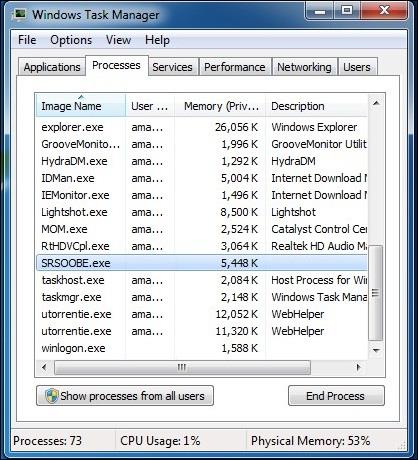Vírusy sa môžu nelegálne „infiltrovať“ do počítačov používateľov mnohými rôznymi spôsobmi, napríklad pri prehliadaní webu, zo zariadení USB alebo počas procesu inštalácie aplikácií a softvéru. Po vstupe do vášho počítača vírusy znížia výkon vášho systému, čo spôsobí spomalenie vášho počítača, spôsobenie systémových chýb a dokonca „požieranie“ cenných údajov vo vašom počítači.
Najlepším spôsobom je preto tieto otravné vírusy úplne odstrániť, aby ste ochránili svoj systém, ako aj udržali údaje vo vašom počítači bezpečnejšie a zároveň zlepšili výkon a pomohli vášmu počítaču bežať rýchlejšie... než....
V článku nižšie vás Wiki.SpaceDesktop prevedie niekoľkými spôsobmi, ako úplne odstrániť nežiaduce vírusy z počítača bez toho, aby ste museli používať alebo si pamätať podporu akéhokoľvek antivírusového programu.
1. Použite príkazový riadok na úplné odstránenie nenávistných vírusov
Ak chcete odstrániť vírusy z počítača pomocou príkazového riadka, postupujte podľa krokov tu .
2. Zakážte podozrivé služby v Správcovi úloh
Ak chcete vírus odstrániť zakázaním podozrivých služieb v Správcovi úloh, postupujte podľa nasledujúcich krokov:
Krok 1:
Najprv otvorte Správcu úloh stlačením Ctrl + Shift + Esc a potom ukončite všetky podozrivé služby na karte Služby.

Krok 2:
V novej úlohe zadajte MSConfig .

Krok 3:
Ďalej v okne MSConfig prejdite na kartu Služba a zrušte začiarknutie všetkých „podozrivých“ alebo nechcených služieb.

Krok 4:
Ďalej kliknite na kartu Spustenie . Akékoľvek „podivné“ alebo nechcené súbory hľadajte v časti Príkaz, kde nájdete cestu k týmto „podivným“ súborom.

Nakoniec otvorte príkazový riadok, potom prejdite na umiestnenie „podivných“ súborov a zmeňte vlastnosti týchto súborov.
Pozrite si kroky na zmenu vlastností súborov tu .
A nakoniec jednoducho vymažte súbory a máte hotovo.
3. Skenujte svoje systémové súbory pomocou online antivírusového nástroja
Krok 1:
Otvorte v počítači ľubovoľný prehliadač a potom navštívte stránku www.virustotal.com .
Krok 2:
Ďalším krokom je výber „zvláštnych“ a „podozrivých“ súborov vo vašom systéme, ktoré chcete skenovať na Virustotal (maximálna veľkosť súboru je 128 MB).

Krok 3:
Okrem toho na Virustotal môžete skenovať aj konkrétnu adresu URL alebo dokonca celú webovú stránku. Stačí zadať adresu URL, o ktorej máte podozrenie, do sekcie URL na Virustotal.
Po výbere súborov a adries URL kliknutím na tlačidlo Skenovať spustite proces skenovania.

Pozrite si niekoľko ďalších článkov nižšie:
- Zbierka najdesivejších "vírusových červov" v počítačových systémoch
Veľa štastia!